目录下多了很多_notes文件夹
发布于 2022-11-11 00:25:26 浏览 825 次

1.在打开Dreamweaver软件中,选择【站点】菜单。
2.在【站点】菜单下拉框中,点击【管理站点】。
3.在管理站点对话框中,选择含_notes文件夹站点名称,点击【编辑】按钮。
4.在站点设置对话框中,展开左侧的【高级设置】,点击下边的【设计备注】。
5.取消右侧【维护设计备注】前的勾,在弹出的提示框中点击【是】。
6.最后点击【保存】按钮,站点下的_notes文件夹就会程序被删除。
系统:win10
版本:Dreamweaver CC 18.0
在打开Dreamweaver软件中,选择【站点】菜单。
▼ 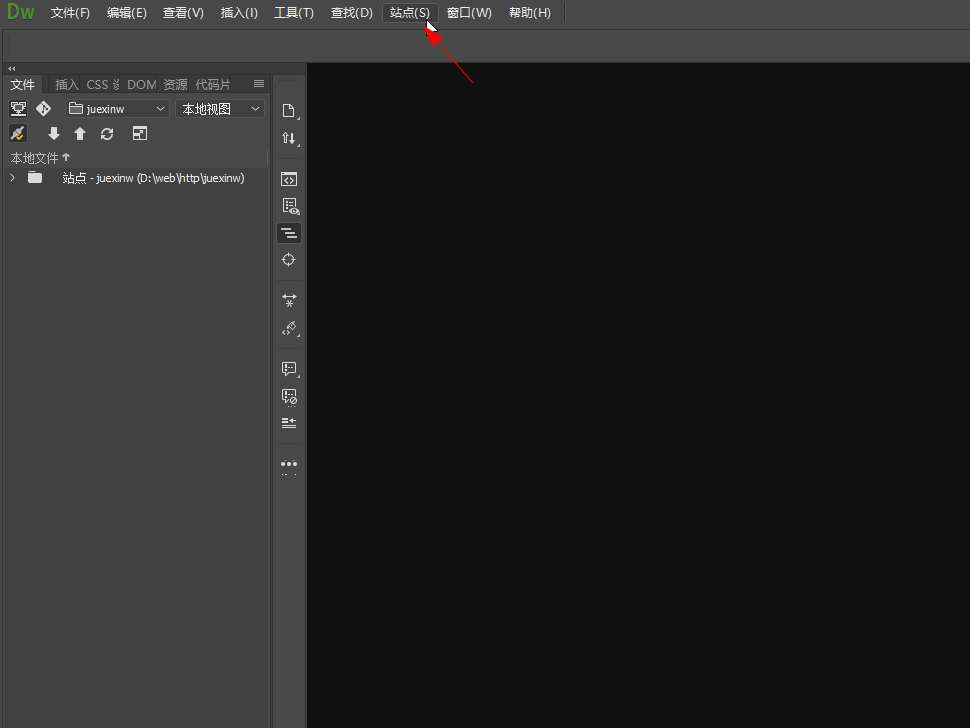
在打开Dreamweaver软件中,选择【站点】菜单。
2、
选择管理站点
在【站点】菜单下拉框中,点击【管理站点】。
▼ 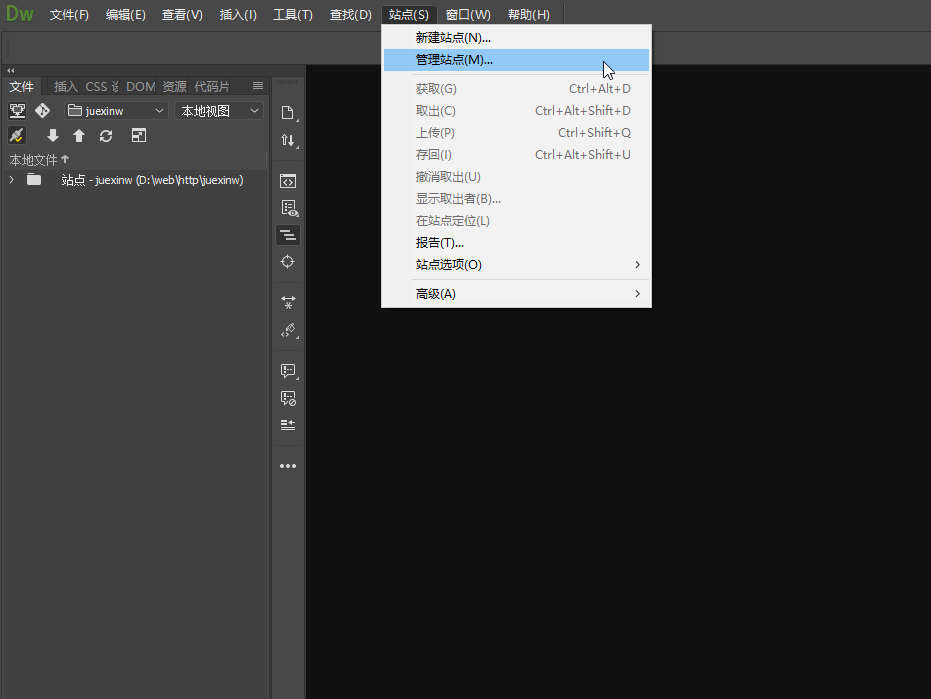
在【站点】菜单下拉框中,点击【管理站点】。
3、
编辑站点
在管理站点对话框中,选择含_notes文件夹站点名称,点击【编辑】按钮。
▼ 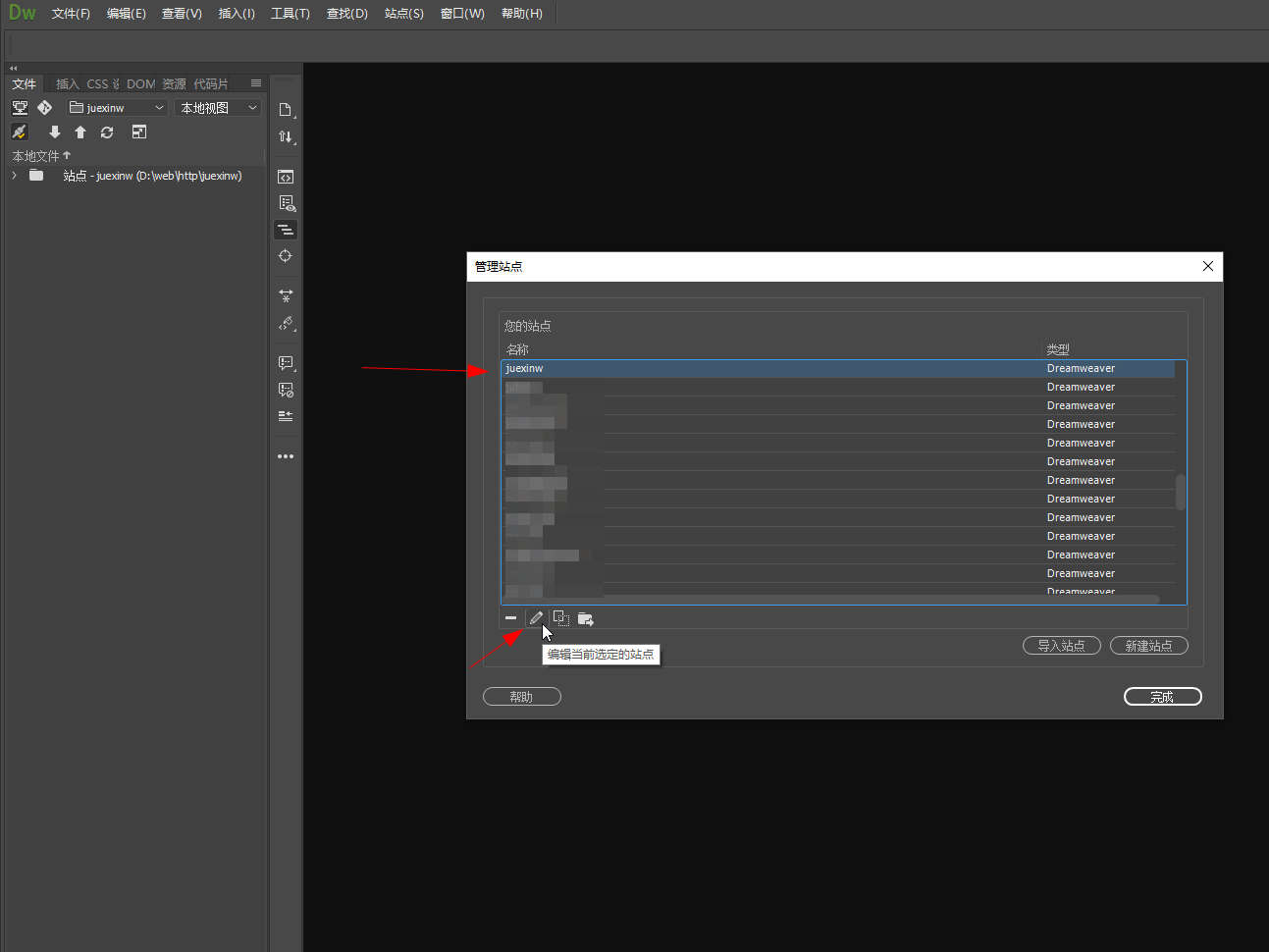
在管理站点对话框中,选择含_notes文件夹站点名称,点击【编辑】按钮。
4、
点击高级设置
在站点设置对话框中,展开左侧的【高级设置】,点击下边的【设计备注】。
▼ 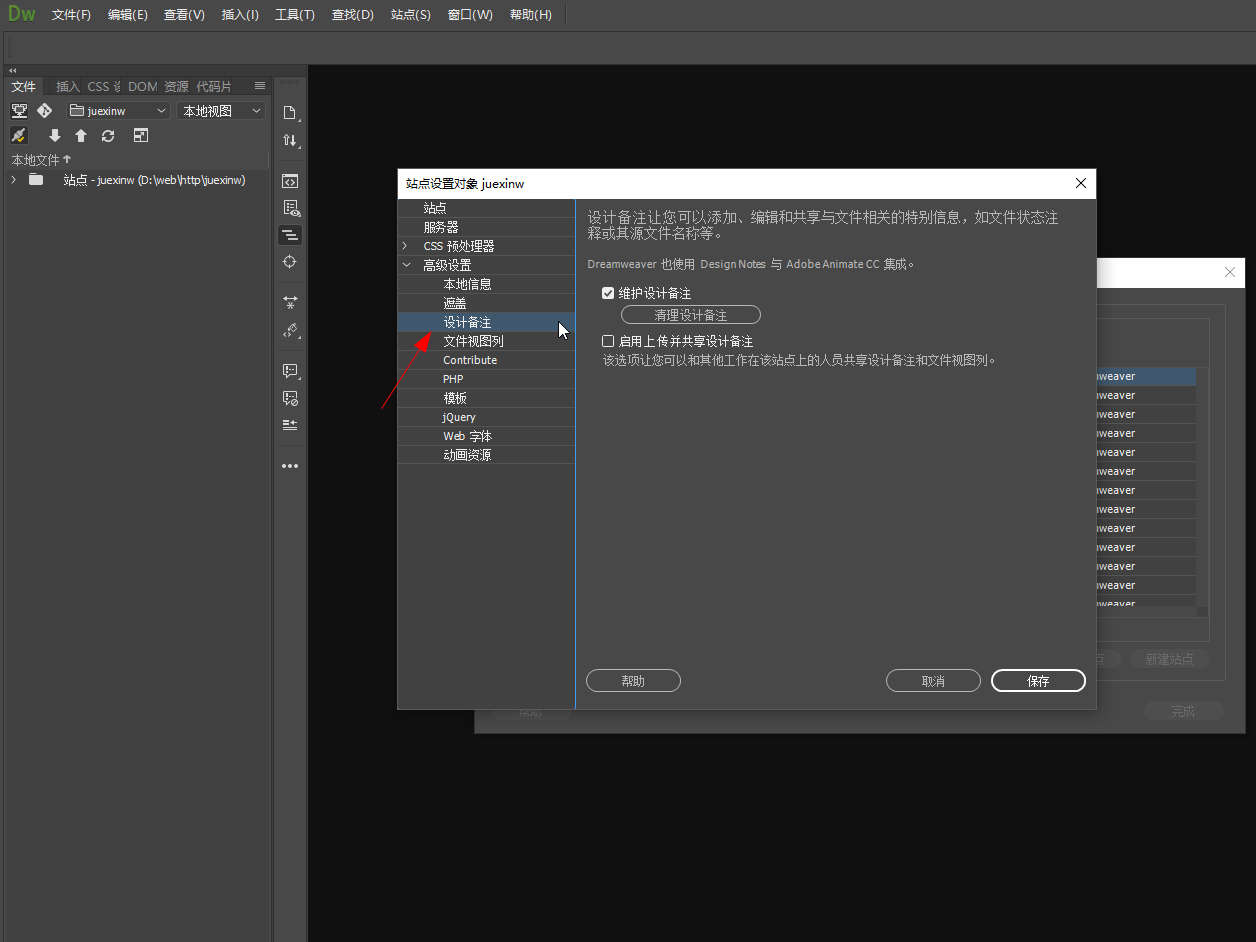
在站点设置对话框中,展开左侧的【高级设置】,点击下边的【设计备注】。
5、
取消设计备注
取消右侧【维护设计备注】前的勾,在弹出的提示框中点击【是】。
▼ 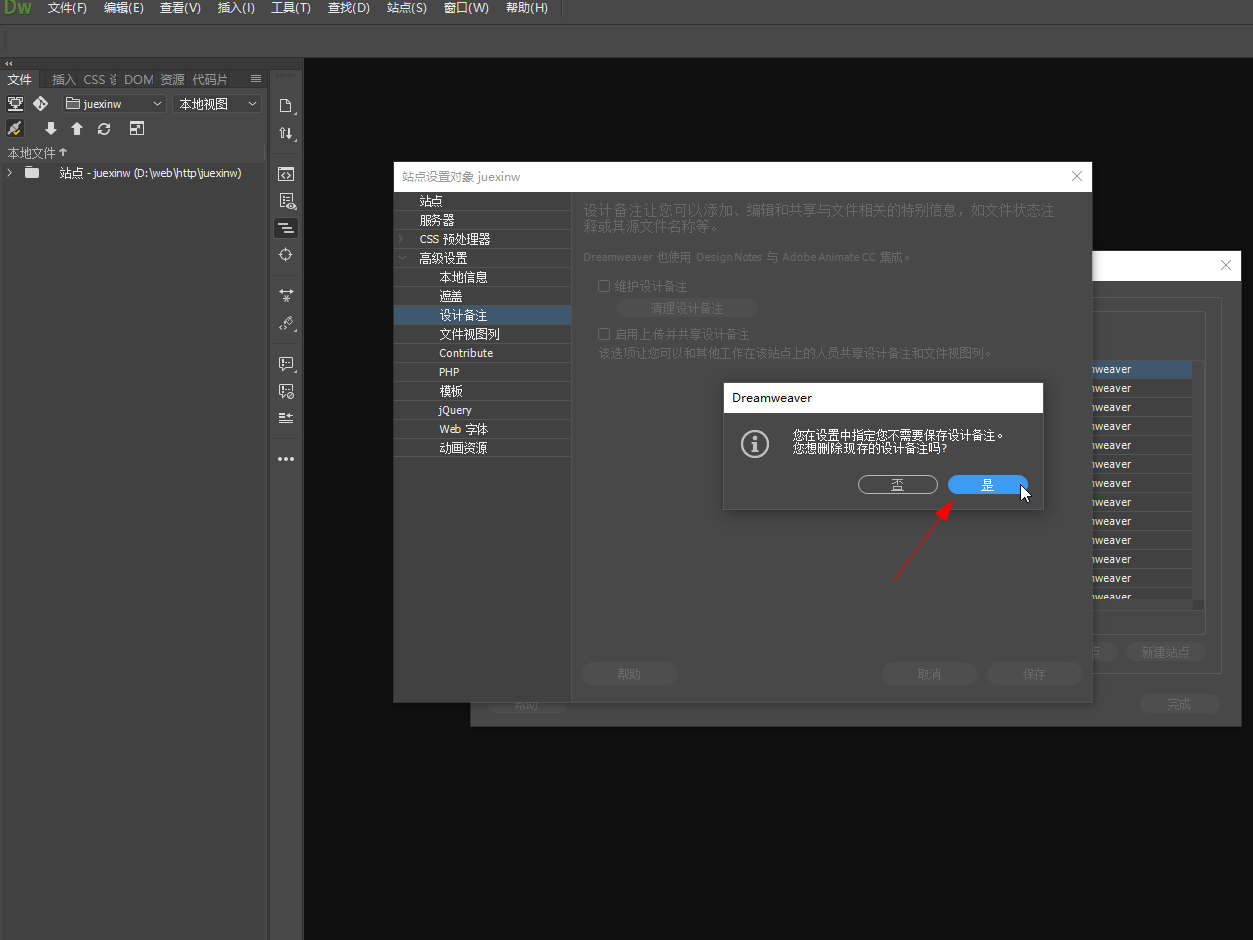
取消右侧【维护设计备注】前的勾,在弹出的提示框中点击【是】。
6、
点击保存
最后点击【保存】按钮,站点下的_notes文件夹就会程序被删除。
▼ 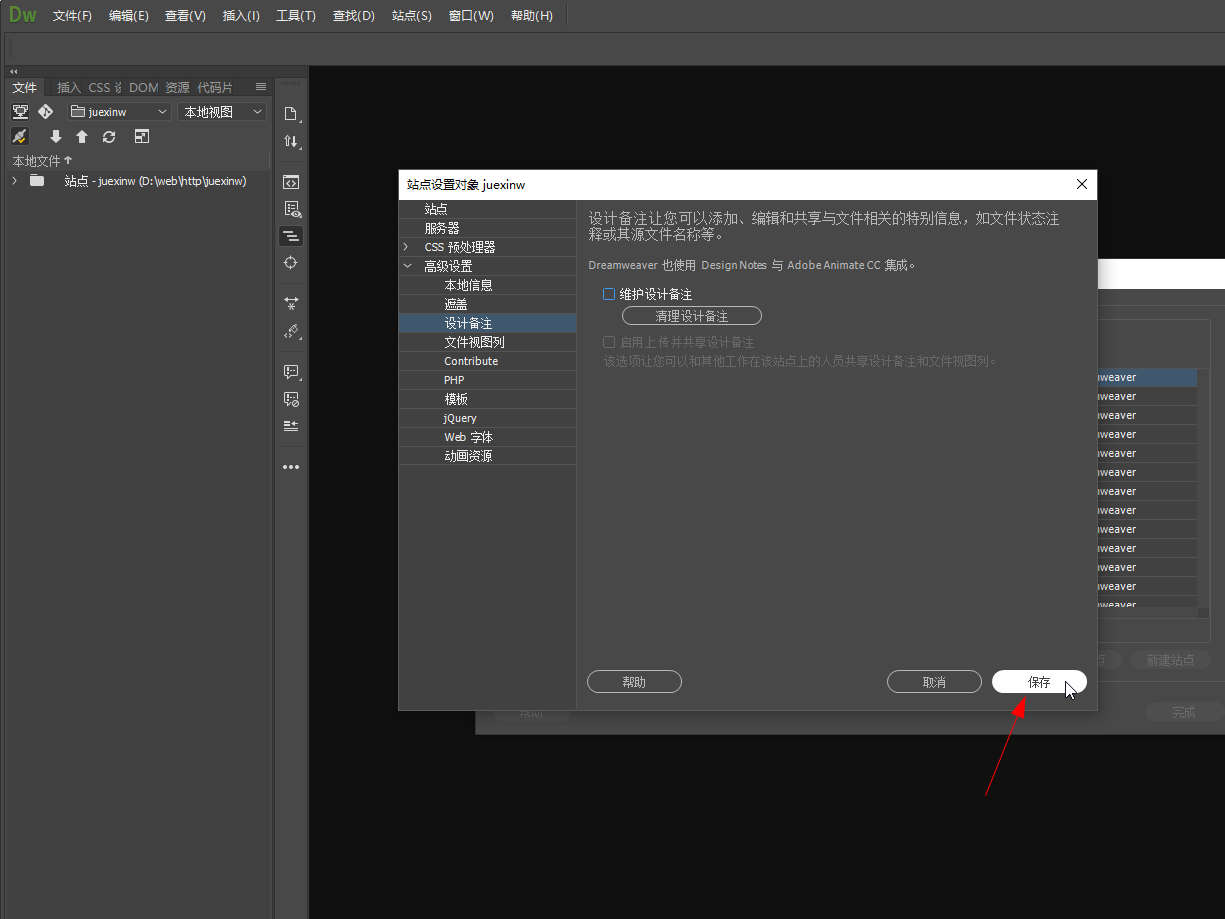
最后点击【保存】按钮,站点下的_notes文件夹就会程序被删除。
2.在【站点】菜单下拉框中,点击【管理站点】。
3.在管理站点对话框中,选择含_notes文件夹站点名称,点击【编辑】按钮。
4.在站点设置对话框中,展开左侧的【高级设置】,点击下边的【设计备注】。
5.取消右侧【维护设计备注】前的勾,在弹出的提示框中点击【是】。
6.最后点击【保存】按钮,站点下的_notes文件夹就会程序被删除。
适用环境:
型号:台式机系统:win10
版本:Dreamweaver CC 18.0
问题解析:
【】
1、 点击站点在打开Dreamweaver软件中,选择【站点】菜单。
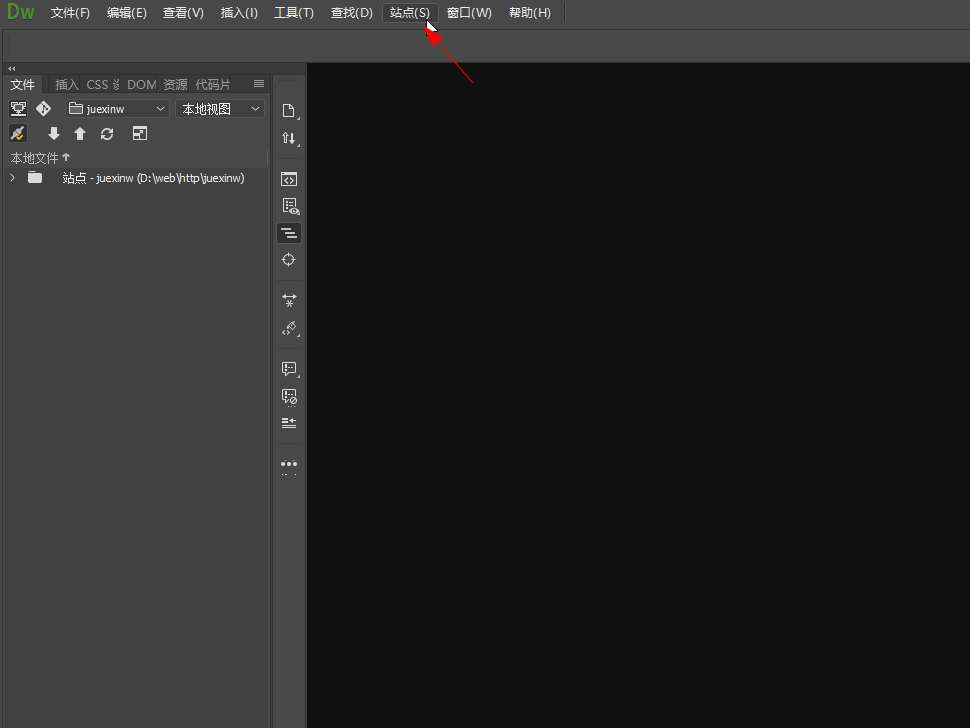
在【站点】菜单下拉框中,点击【管理站点】。
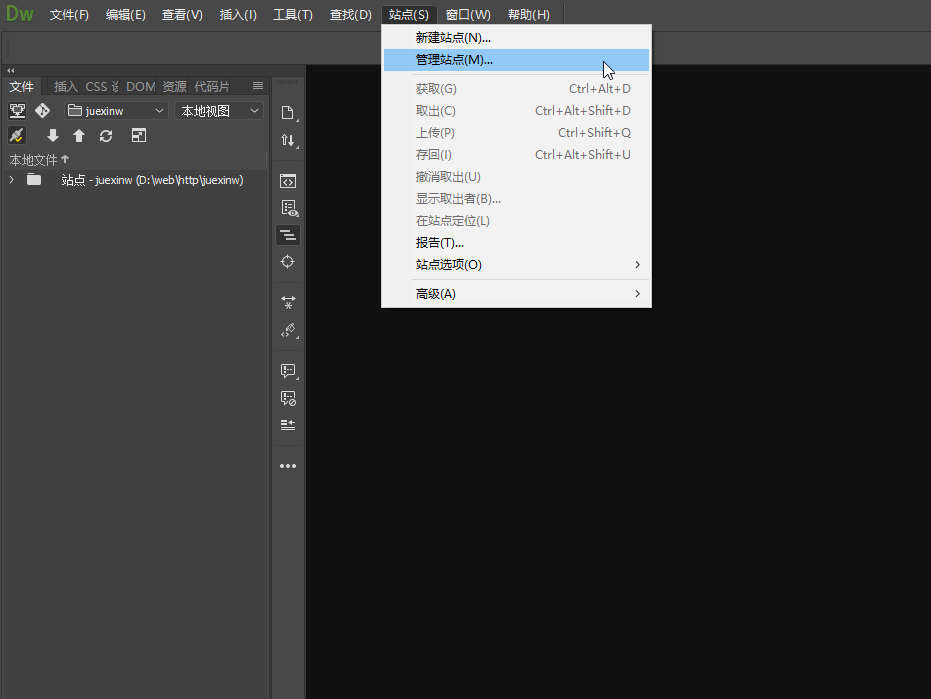
在管理站点对话框中,选择含_notes文件夹站点名称,点击【编辑】按钮。
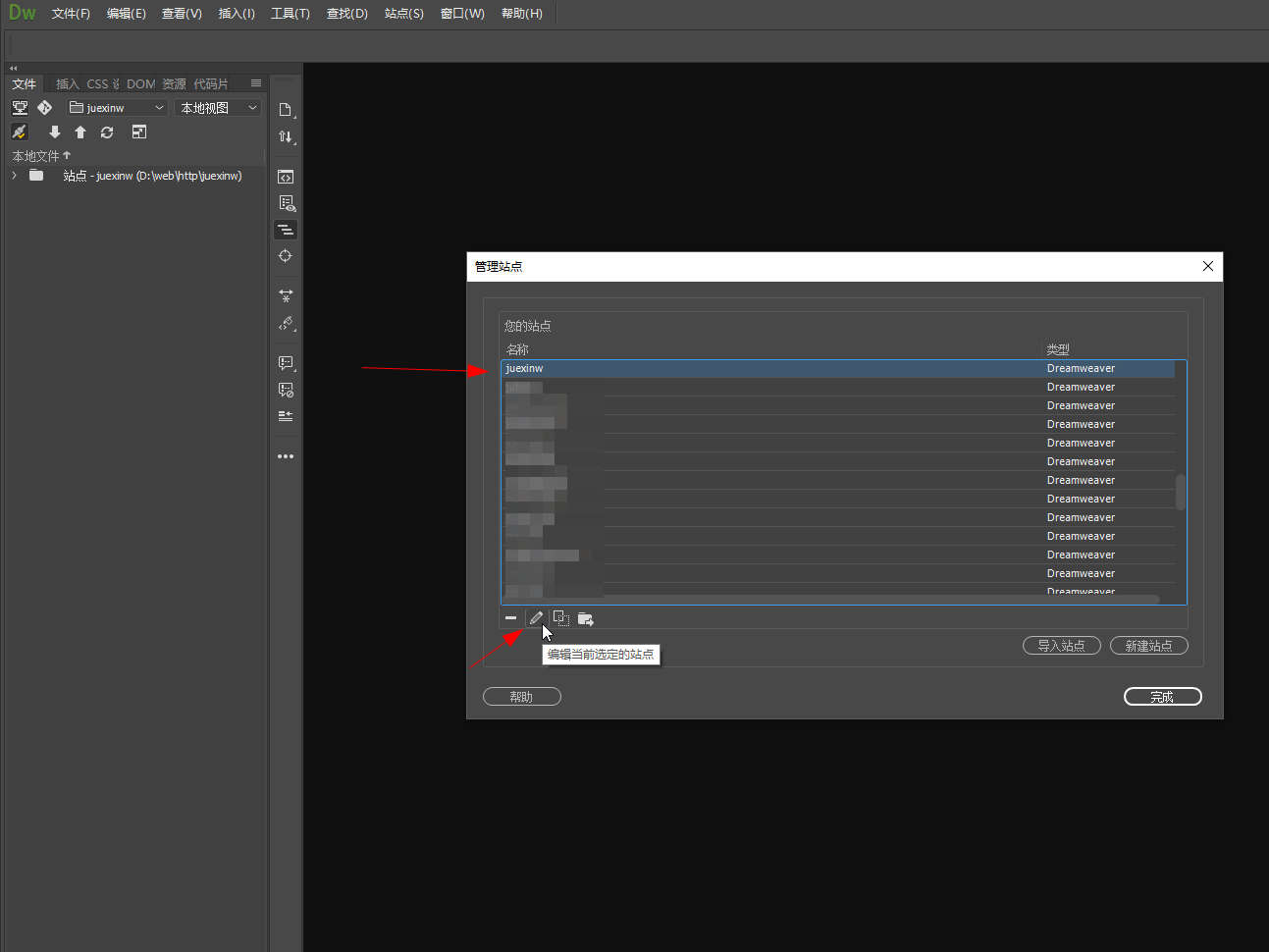
在站点设置对话框中,展开左侧的【高级设置】,点击下边的【设计备注】。
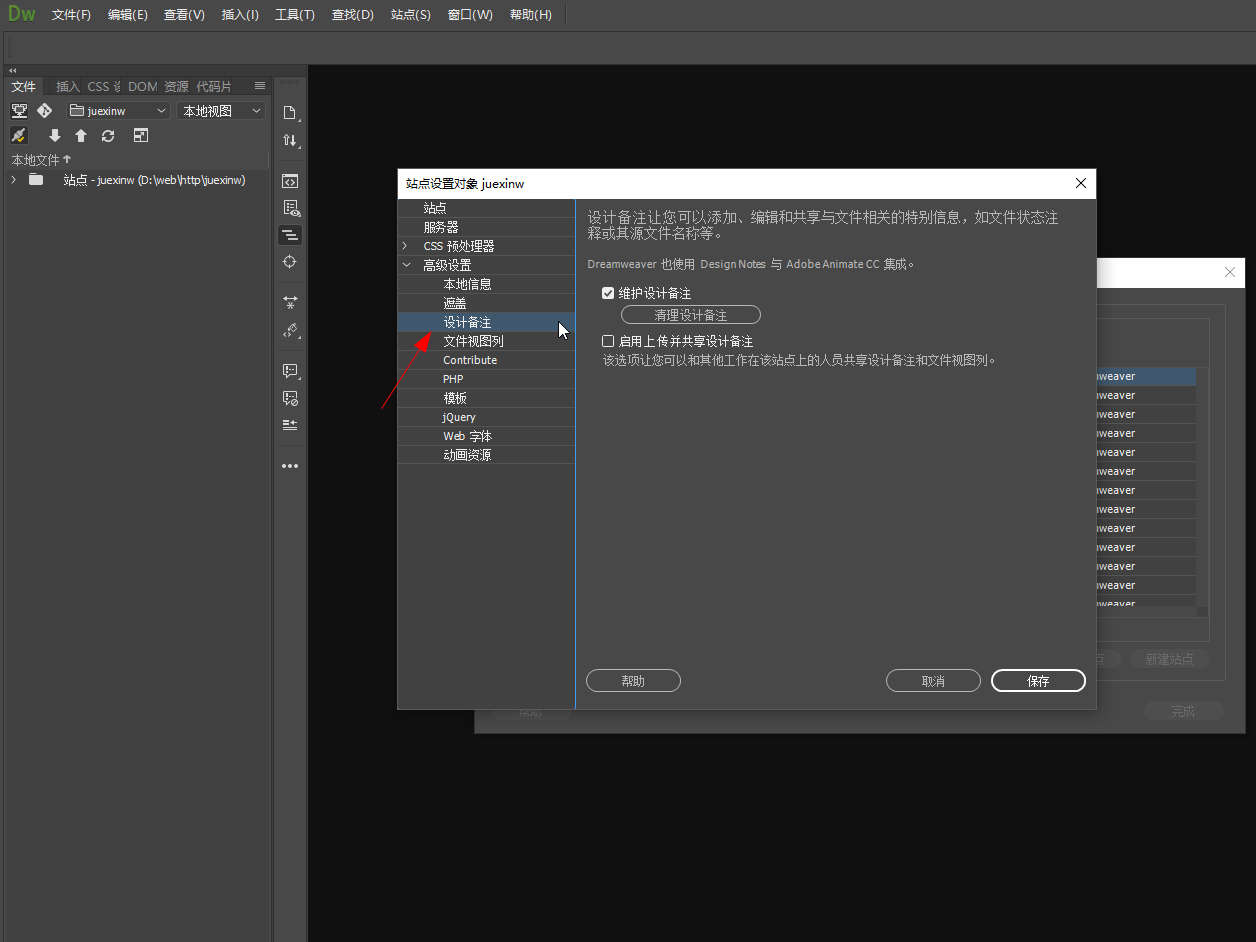
取消右侧【维护设计备注】前的勾,在弹出的提示框中点击【是】。
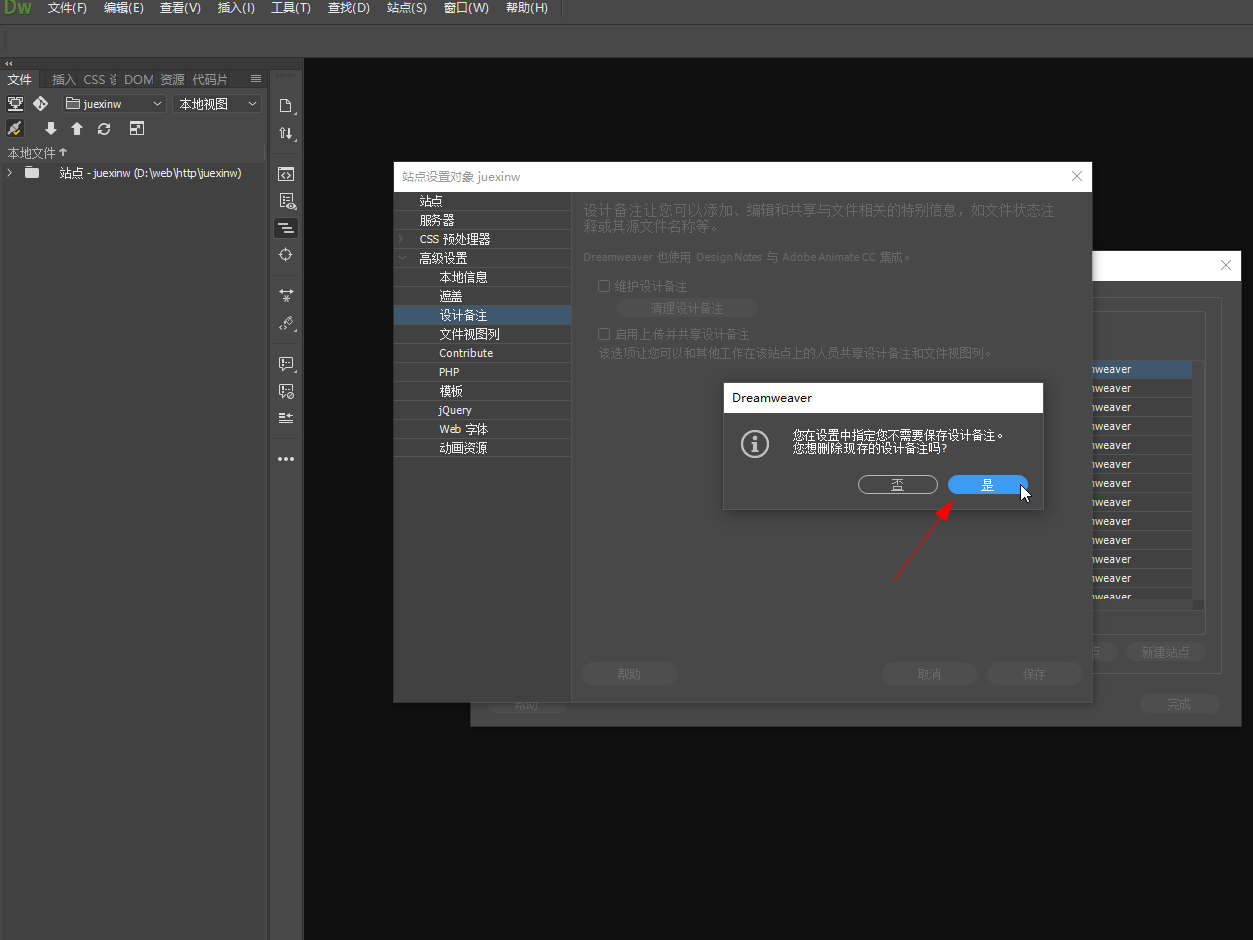
最后点击【保存】按钮,站点下的_notes文件夹就会程序被删除。
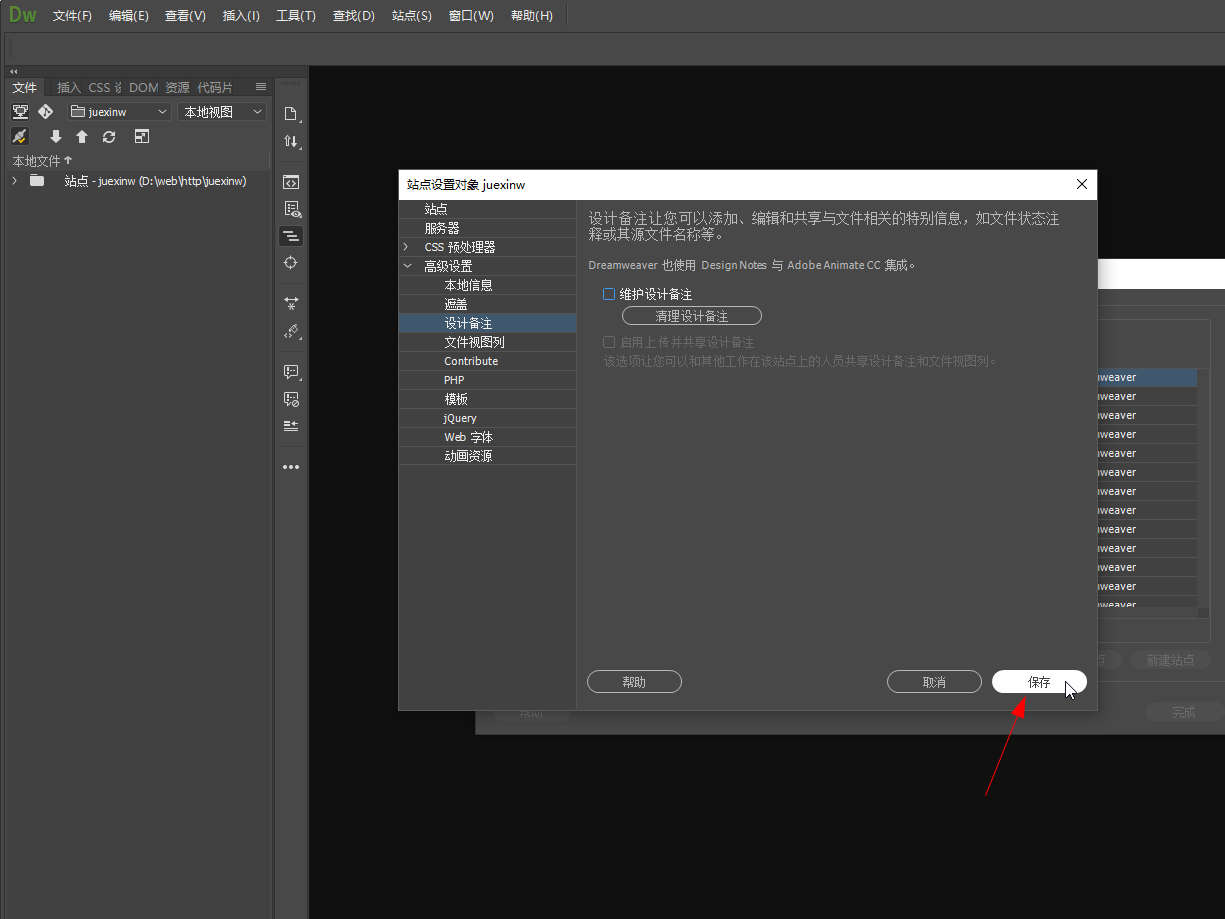
总结/注意事项:
_notes文件夹是Dreamweaver程序中自动生成的记录文件夹,可以通过取消设计备注来删除它。
相关推荐
-
-
怎么在div里嵌套好几个div
发布于2024-03-09 12:06:42 529个赞 -
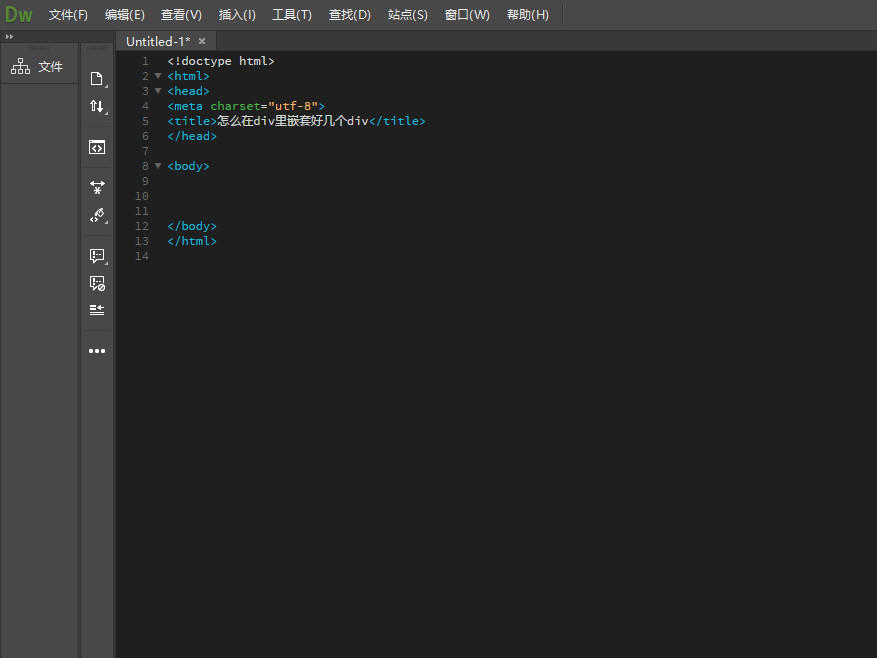
-
-
-
怎么改变Dreamweaver背景色
-

-

-

- 发布于2024-02-03 22:50:14 615个赞
-
-
-
dw如何用div布局
-

-

-

- 发布于2024-01-25 12:42:03 523个赞
-
-
-
Microsoft已阻止宏运行,因为此文件的来源不受信任
-
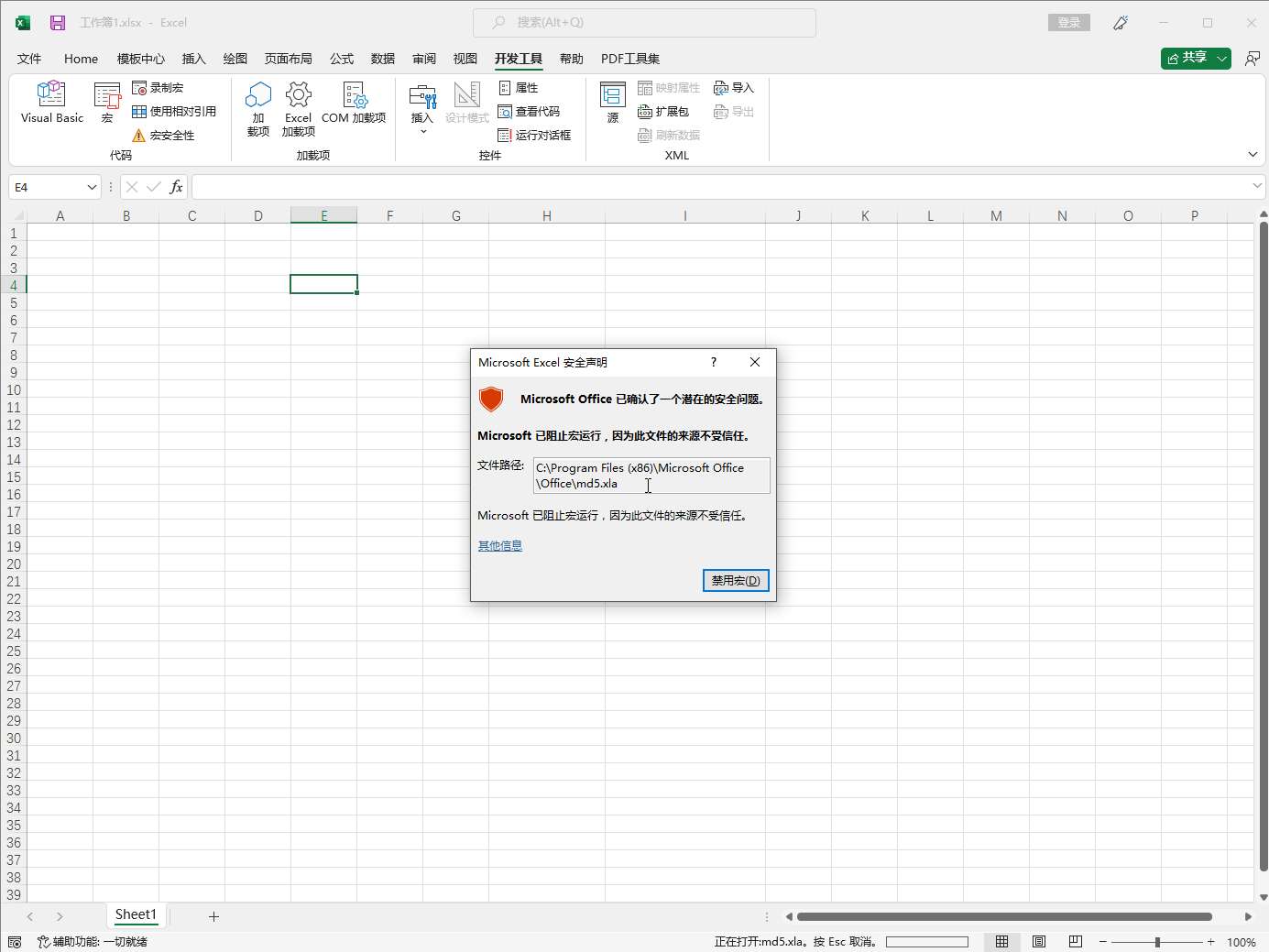
-
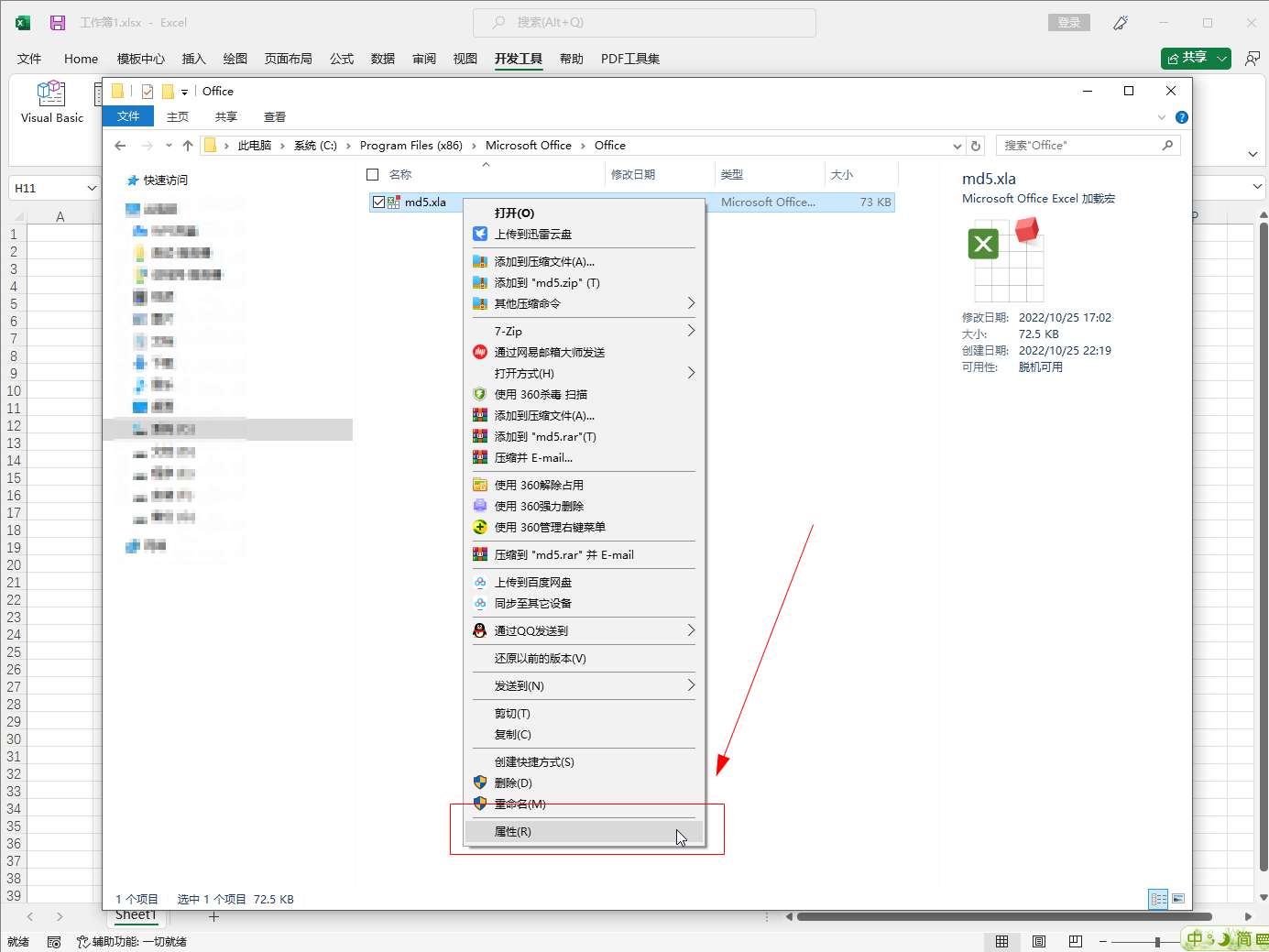
-

- 发布于2022-10-25 16:58:37 1305个赞
-
-
-
ppt文件太大怎么变小
-
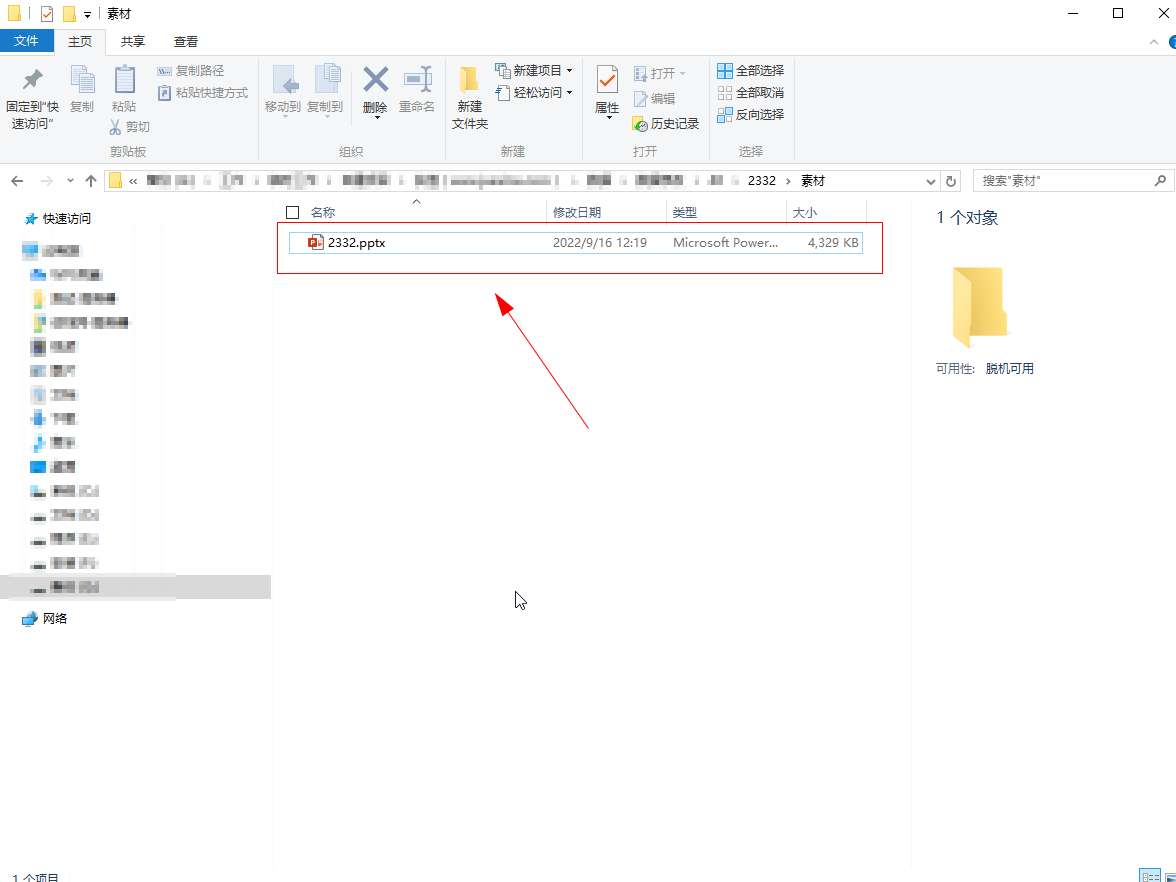
-
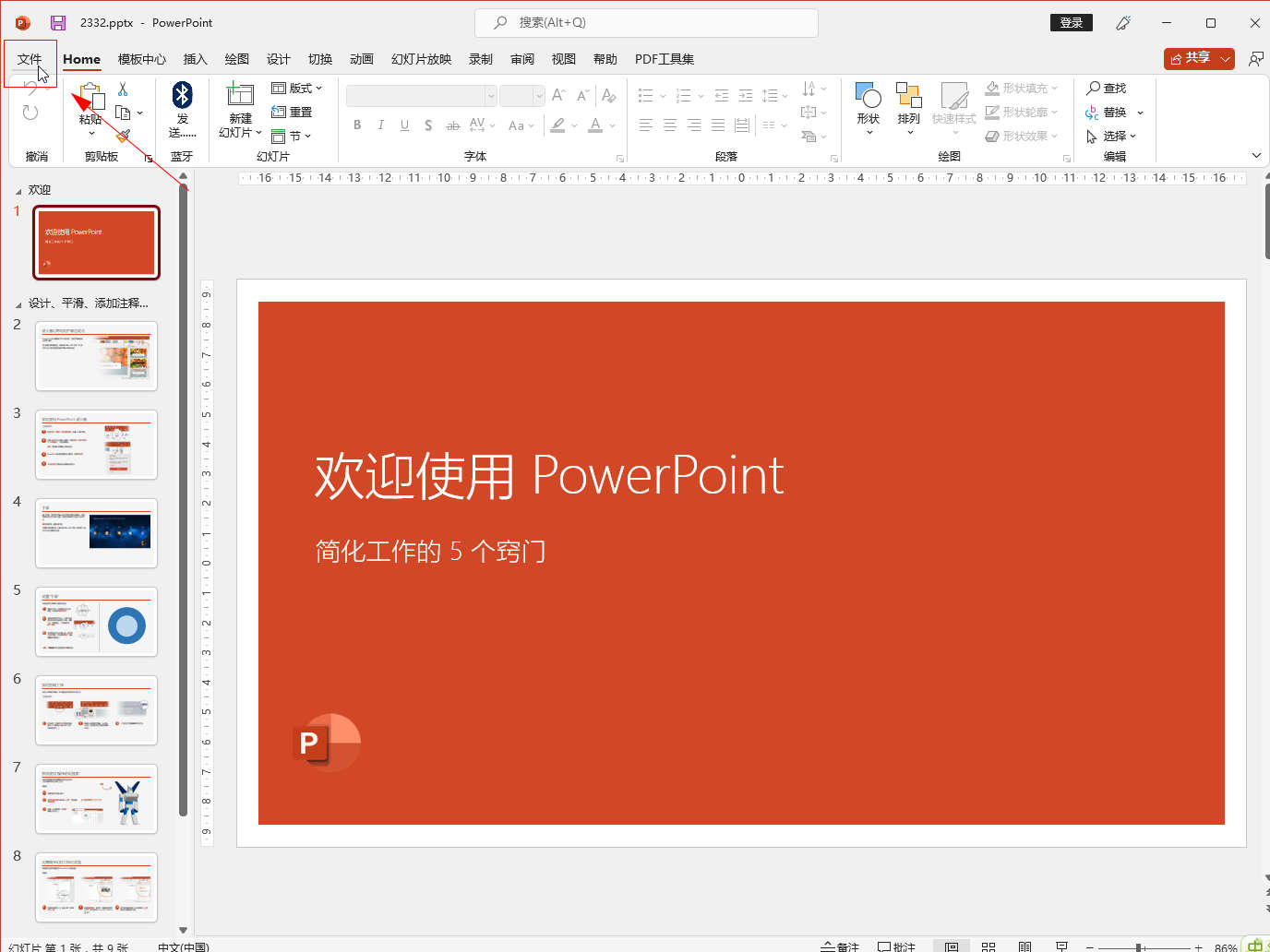
-
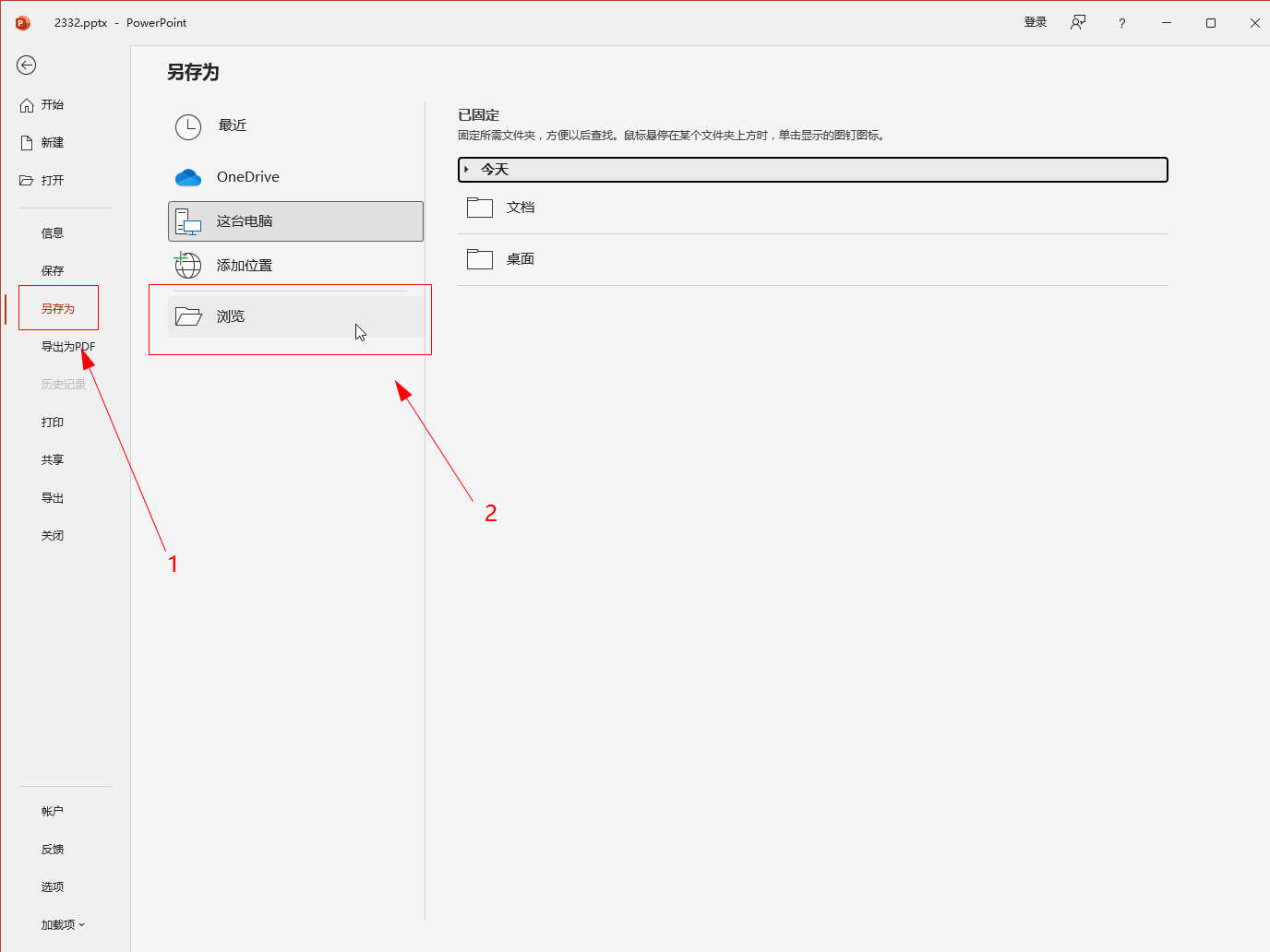
- 发布于2022-09-16 12:15:02 731个赞
-
-
-
ppt目录制作方法
-

-

-

- 发布于2022-08-14 10:54:29 606个赞
-
-
-
如何关闭CAD中的*BAK文件
-
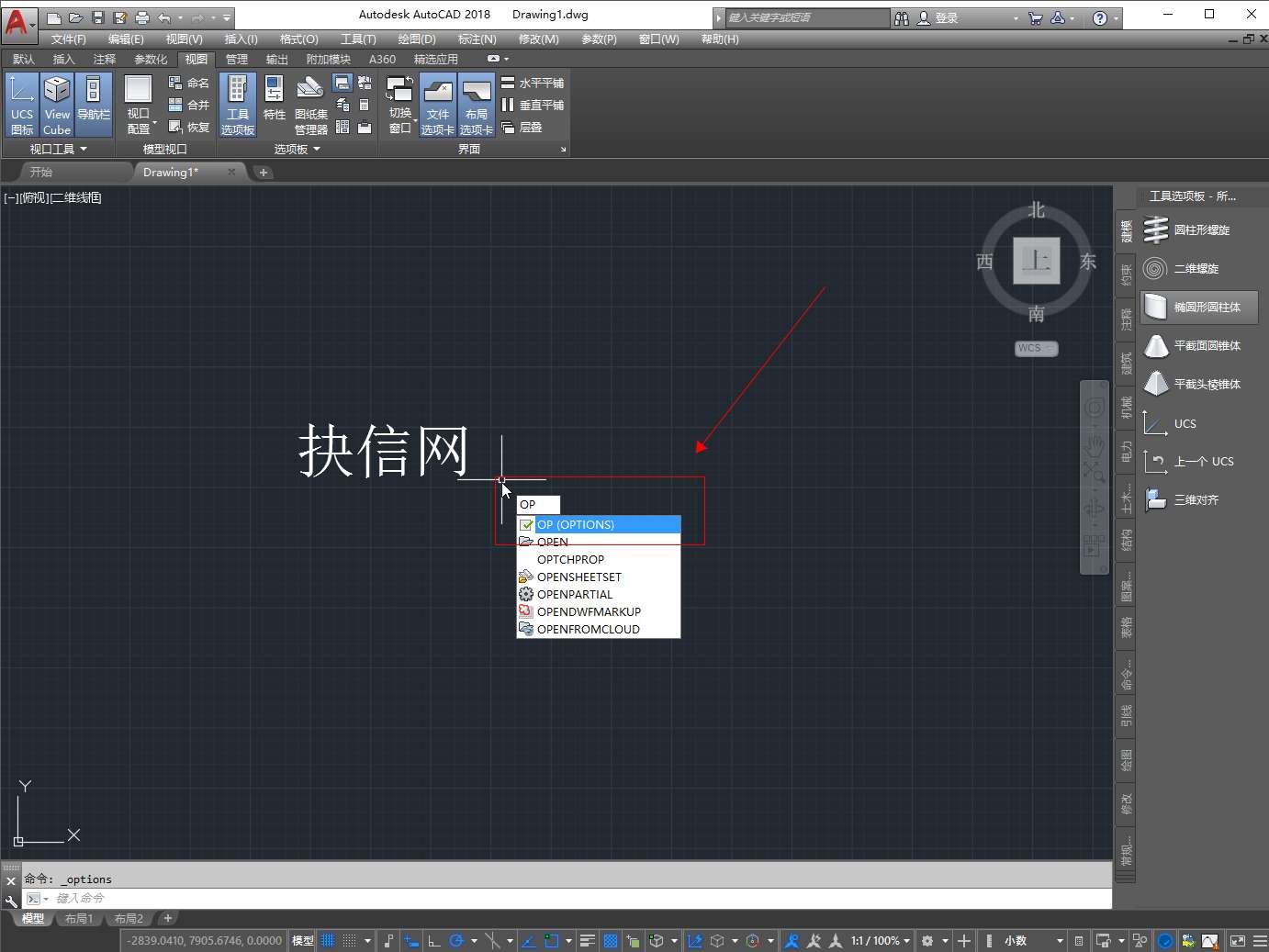
-
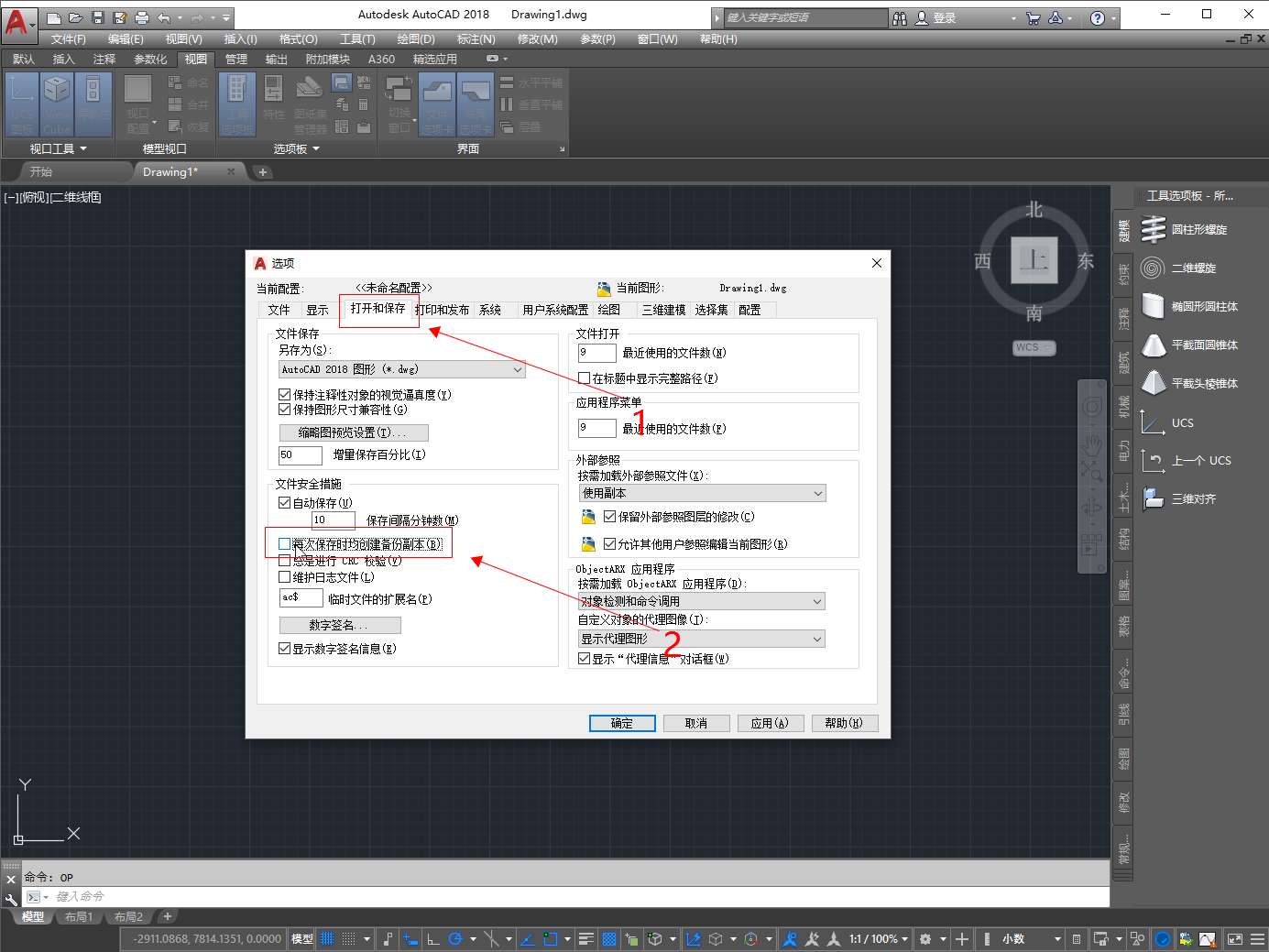
-
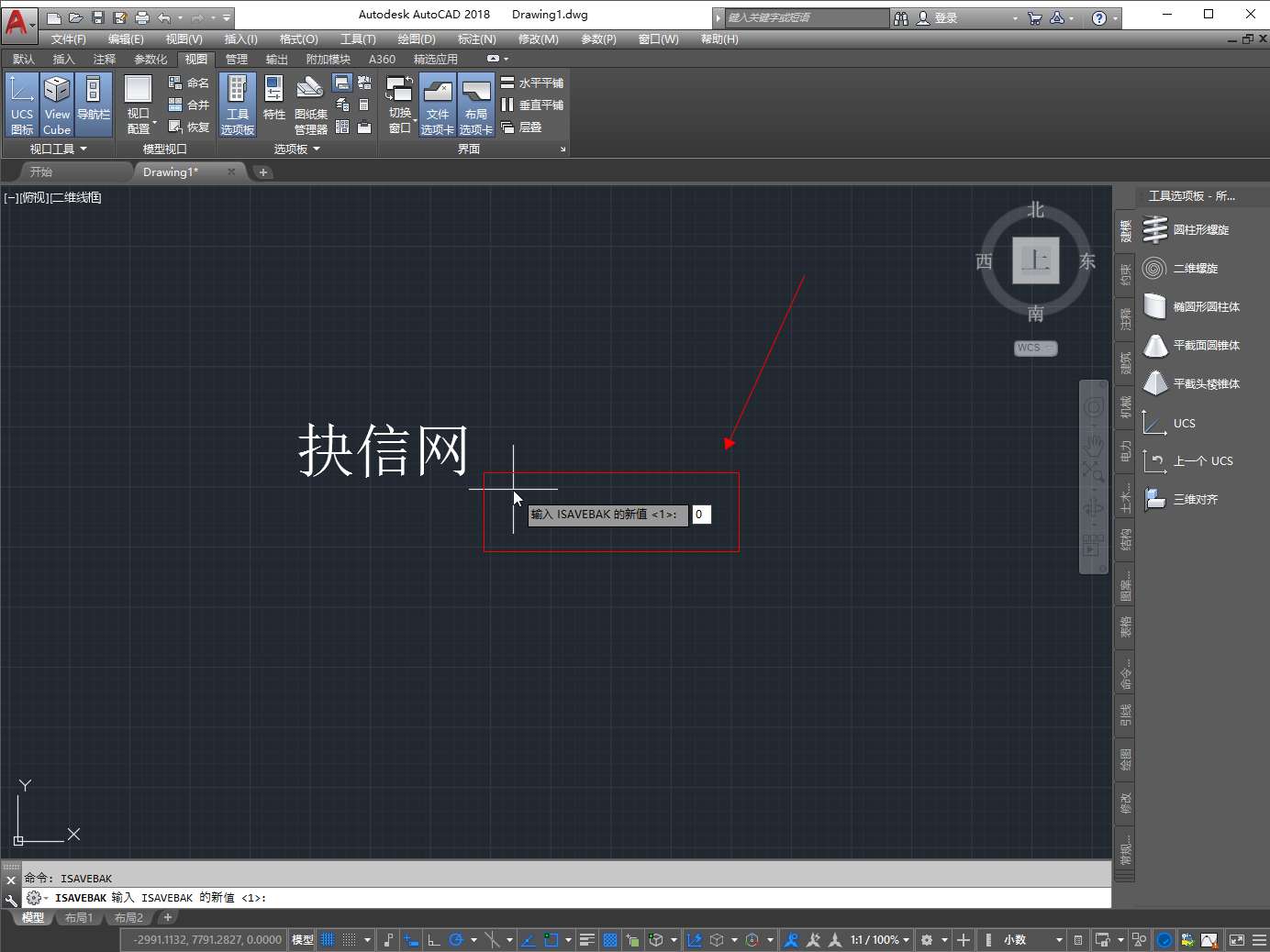
- 发布于2022-07-11 10:14:54 606个赞
-
-
-
cad如何创建新图形文件
-
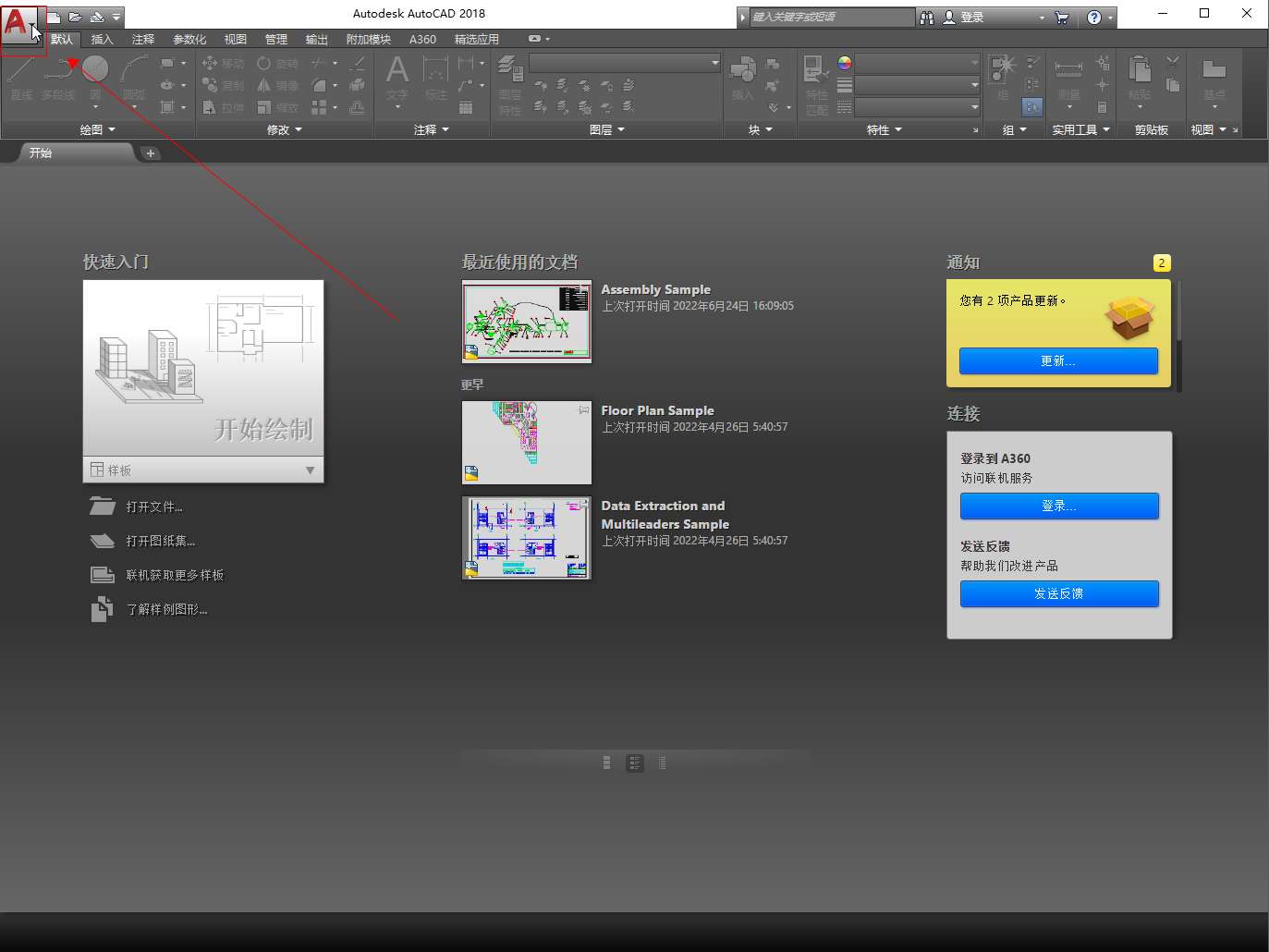
-
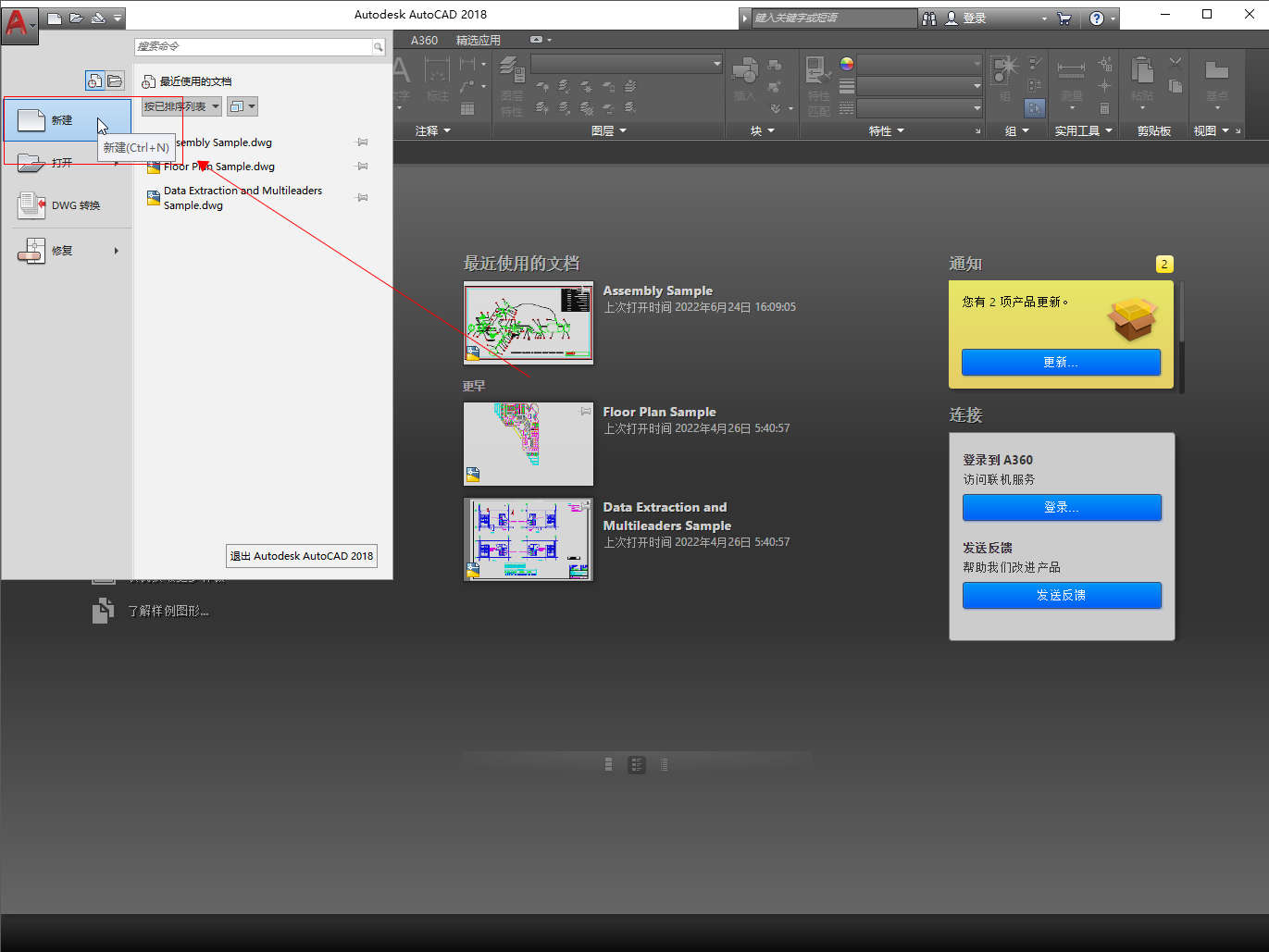
-
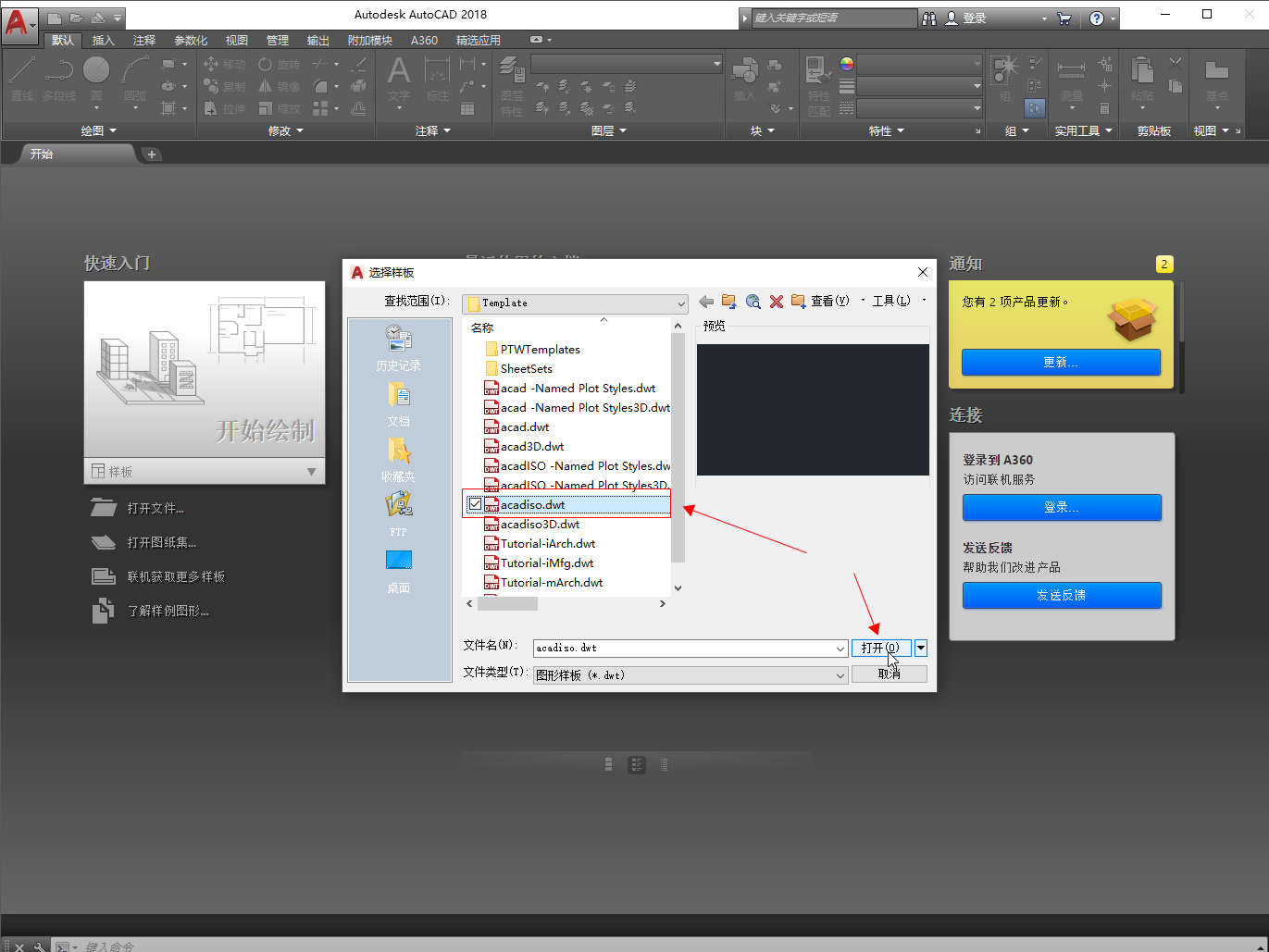
- 发布于2022-06-24 17:33:21 486个赞
-
-
-
cad怎么打开图形文件
-

-
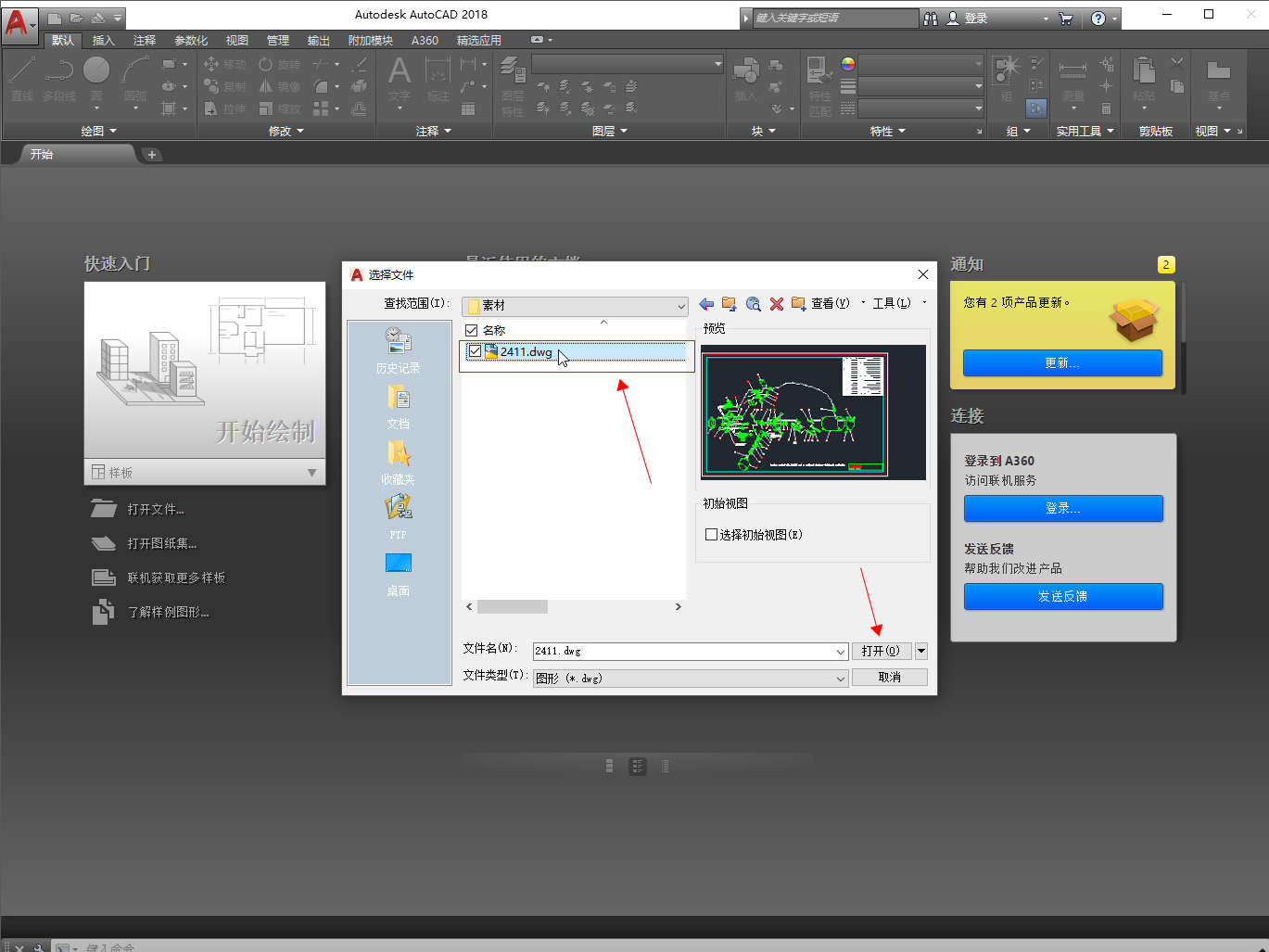
-
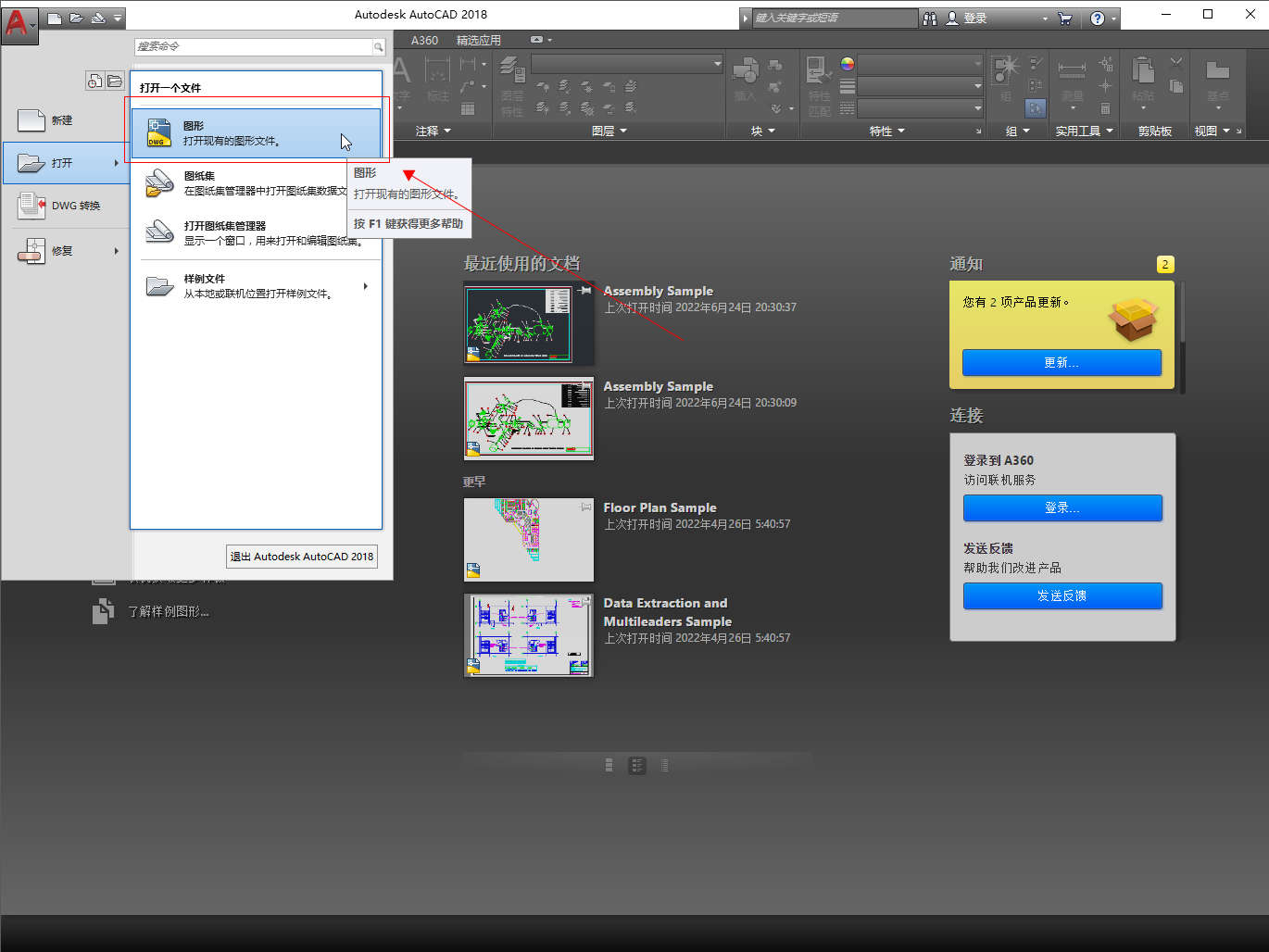
- 发布于2022-04-26 21:36:27 503个赞
-
-
-
word目录怎么做
发布于2020-02-03 14:26:04 468个赞 -

-
猜你可能喜欢
-
-
怎么去除图片上的水印
-

-

-

- 发布于2024-06-07 13:33:14 1391个赞
-
-
-
图片上的水印怎么去掉
-

-

-

- 发布于2024-06-07 13:31:57 1685个赞
-
-
-
怎样去除图片水印
-

-

-

- 发布于2024-06-07 13:30:29 1447个赞
-
-
-
怎么去图片水印
-

-

-

- 发布于2024-06-07 13:28:40 1727个赞
-
-
-
怎么用ps裁剪圆形图片
-

-

-

- 发布于2024-06-07 13:27:01 1894个赞
-
-
-
ps怎么裁剪图片
-

-

-

- 发布于2024-06-07 13:25:57 1814个赞
-
-
-
ps图片裁剪工具的作用
-

-

-

- 发布于2024-06-07 13:23:16 1918个赞
-
-
-
ps图片裁剪工具是什么
-

-

-

- 发布于2024-05-29 11:37:02 1521个赞
-
-
-
ps图片裁剪工具在哪设置
-

-

-

- 发布于2024-05-29 11:21:37 1401个赞
-
-
-
ps图片裁剪工具快捷键是什么
-

-

-

- 发布于2024-05-29 11:17:27 988个赞
-
